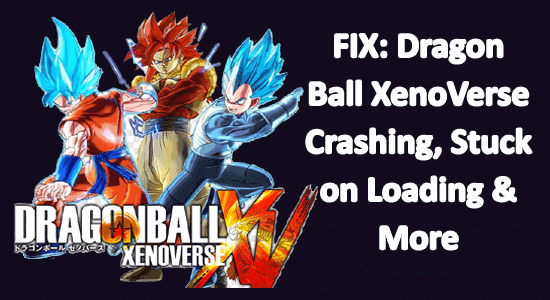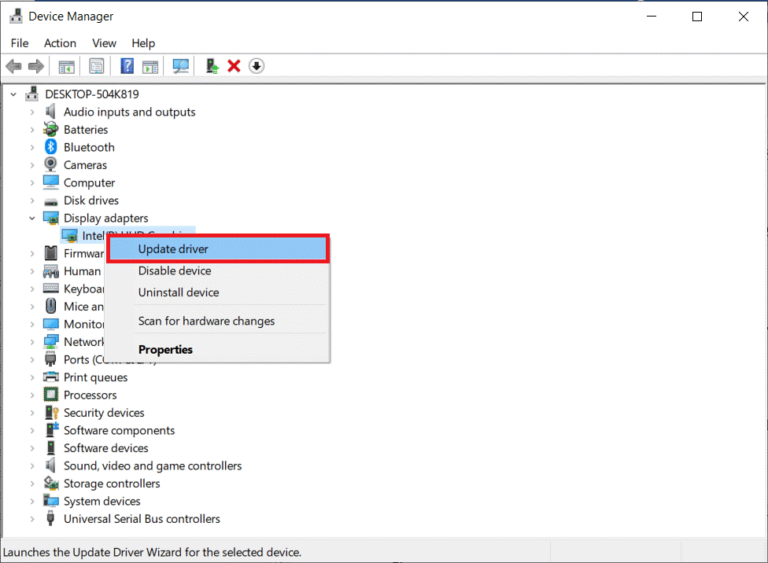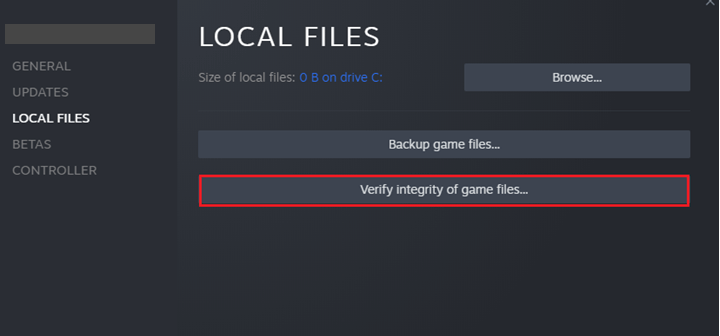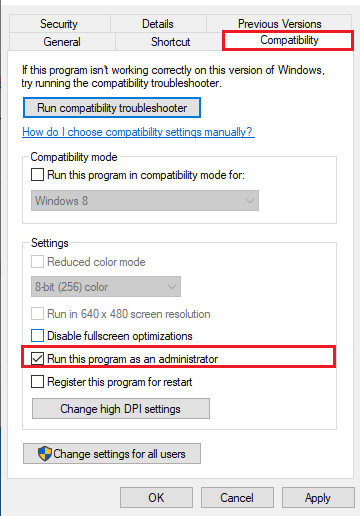Não é possível jogar Dragon Ball Xenoverse, pois está travando ou congelando aleatoriamente entre o jogo ou às vezes ao iniciar o jogo.
Bem, este é um problema irritante, pois arruína a experiência de jogo. Aqui neste artigo, listamos as possíveis soluções para superar vários problemas, como travamento da tela de carregamento do Dragon Ball Xenoverse, tela preta na inicialização, travamento, congelamento e muito mais.
Portanto, continue lendo o artigo e siga as correções de acordo com o seu problema.
Para reparar arquivos corrompidos do Windows, Recomendamos Advanced System Repair:
Este software e a solucao completa para corrigir erros do Windows, protege-lo contra malware, limpar lixo e otimizar seu PC para desempenho maximo em 3 etapas faceis:
- Baixar Advanaced System Repair classificada como Excelente no Trustpilot.
- Clique em Install & Scan Now para verificar os problemas que causam problemas no PC.
- Em seguida, clique em Click Here to Fix All Issues Now para corrigir, limpar, proteger e otimizar seu PC.
Requisitos do Sistema Dragon Ball Xenoverse:
Mínimo:
- OS: Windows Vista (x64) OU Windows 7 (x64)
- Processador: Intel Core 2 Duo 2.4Ghz / AMD Athlon 64 X2 5200+, 2.6GHz
- RAM: 2GB
- Placa gráfica: 512 MB NVidia GeForce 8800 / ATI Radeon HD 3870
- DX: Versão 9.0c
- Rede: conexão de Internet de banda larga
- Espaço em disco rígido: 10 GB
Recomendado:
- OS: Windows Vista (x64) / Windows 7 (x64) / Windows 8 (x64)
- Processador: Intel Core i3-530, 2,93 GHz / AMD Phenom II X4 940, 3,0 GHz
- RAM: 4GB
- Placa gráfica: 1 GB Nvidia GeForce GTX 550 Ti / AMD Radeon HD 6790
- Rede: conexão de Internet de banda larga
- Espaço em disco rígido: 10 GB
Como corrigir erros e problemas do Dragon Ball XenoVerse?
Table of Contents
Erro 1: Dragon Ball XenoVerse trava na inicialização
XenoVerse travando durante ou às vezes travando na inicialização é relatado por vários jogadores. De acordo com os jogadores, durante a execução do jogo, ele trava e exibe a seguinte mensagem de erro – “Dragonball XenoVerse parou de funcionar”
Esta falha está associada a um bug que o impedirá de terminar o modo história. Ocorre principalmente durante o enredo de Cell Jr.
Geralmente, o jogo trava na inicialização devido a um driver desatualizado, arquivos de jogo ausentes ou corrompidos e outros. Para corrigir o problema de travamento do XenoVerse, tente as soluções fornecidas uma a uma:
Solução 1: atualize os drivers gráficos
Como dito acima, o jogo geralmente trava devido a drivers gráficos desatualizados. Portanto, verifique se os drivers do seu PC estão desatualizados e atualize-os.
Você pode atualizar os drivers no site do fabricante ou no site oficial da Microsoft e verificar se há versões de driver atualizadas.
Apesar disso, você pode atualizar o driver automaticamente por meio do gerenciador de dispositivos. Siga as etapas para fazer isso:
- Pressione as teclas Windows + R juntas e na caixa de execução digite devmgmt.msc e aperte Enter
- Em seguida, clique duas vezes em Adaptadores de vídeo para expandir os drivers
- Agora procure o driver desatualizado (com um ponto de exclamação amarelo).
- Clique com o botão direito do mouse e escolha a opção Atualizar driver.
- Em seguida, clique em Pesquisar automaticamente a opção de software de driver atualizado.
- Aguarde até que seu computador instale o driver atualizado mais recente e reinicie seu PC.
Além disso, você também pode atualizar o driver usando a ferramenta Driver Updater, que é uma ferramenta avançada que, com apenas uma varredura, detecta e atualiza automaticamente os drivers de todo o sistema.
Obtenha o Driver Updater para atualizar os drivers automaticamente
Depois de atualizar os drivers com êxito, reinicie o seu PC e verifique se o problema de travamento do XenoVerse foi resolvido.
Solução 2: reparar arquivos de jogos corrompidos
Às vezes, os arquivos do jogo corrompidos ou ausentes impedem que o jogo seja iniciado ou executado corretamente e causam vários problemas. Aqui é sugerido verificar a integridade dos arquivos do jogo no Steam e reparar ou substituir os arquivos do jogo danificados.
Siga as etapas para fazer isso:
- Inicie o aplicativo Steam e clique na opção BIBLIOTECA.
- E clique com o botão direito do mouse no jogo Dragon Ball Xenoverse e escolha Propriedades
- Em seguida, clique em ARQUIVOS LOCAIS e clique na opção Verificar integridade dos arquivos do jogo.
- Aguarde a conclusão do processo de verificação.
Reinicie seu PC, reinicie o jogo Xenoverse e estima-se que o problema de travamento seja resolvido.
Solução 3: modifique o número de núcleos da CPU
Se você ainda estiver enfrentando o problema de travamento do jogo na inicialização, a modificação dos núcleos da CPU funcionará para você.
- Clique no botão “Iniciar”, clique em “Executar” e digite ‘msconfig’.
- Selecione o ‘boot’ do msconfig e vá para Opções avançadas.
- Agora verifique se a opção “Número de processadores” está marcada e selecione 12.
Depois disso, reinicie o seu PC.
Erro 2: Tela preta de Dragon Ball Xenoverse na inicialização
Este é outro problema comum relatado pelos jogadores, ao iniciar o jogo no Windows PC, ele começa a mostrar uma tela preta na inicialização.
Bem, o problema geralmente ocorre quando seu PC não atende aos requisitos de sistema do jogo, portanto, certifique-se de que seu sistema atenda aos requisitos de sistema necessários para jogar.
Se tudo parecer bem e você ainda estiver vendo a tela preta no problema de inicialização, mude o jogo para o modo de janela. Na sua biblioteca Steam, clique com o botão direito do mouse no jogo, selecione Propriedades > Definir opções de inicialização e, na caixa de texto, digite “Janela”.
Tente atualizar os drivers gráficos, você pode encontrar as etapas acima. Ou então tente habilitar arquivos ocultos e deletar os arquivos da pasta.
Para isso, vá até o drive onde o jogo está instalado, depois clique na opção Exibir na parte superior e marque a caixa de arquivos ocultos, agora vá até o local c:/users/appdata/dbz xenoverse pasta e exclua os arquivos em a pasta.
Estima-se que agora o erro de tela preta no xenoverse foi resolvido, mas se ainda estiver enfrentando o problema, a reinstalação do jogo funcionará para você.
Erro 3: Dragon Ball Xenoverse travou no carregamento
Este é outro problema irritante encontrado pelos jogadores de Dragon Ball Xenoverse. De acordo com os jogadores, durante o carregamento, ele fica preso na tela de carregamento infinito e eles não conseguem fazer nada.
Solução 1: execute o jogo como administrador
Esse problema geralmente ocorre quando você não está executando o jogo com direitos de administrador. Portanto, se você estiver executando o jogo com uma conta local, inicie o jogo com direitos administrativos para verificar se o problema foi resolvido.
- Vá para o diretório de instalação do jogo e clique com o botão direito do mouse no arquivo .exe.
- E no menu, escolha Propriedades e, em seguida, mude para a guia Compatibilidade
- Em seguida, clique na caixa ao lado de Executar este programa como administrador.
- Pressione os botões Aplicar e OK.
Agora tente iniciar o jogo e verifique se o problema foi resolvido. Além disso, se você estiver usando mods, exclua a pasta mod.
Muitas vezes, os mods instalados em seu sistema entram em conflito com os arquivos do jogo e os impedem de iniciar. Portanto, se você estiver usando mods, removê-los pode funcionar para resolver o problema da tela de carregamento infinito.
Você também pode reinstalar o jogo, pois isso substituirá os arquivos de jogo ausentes ou corrompidos que podem impedir que os arquivos do jogo sejam iniciados no Windows PC.
Erro 4: Bug de efeitos gráficos
Se você estiver usando o Vsync em um jogo, encontrará um bug e perderá alguns dos efeitos gráficos, como efeitos de ataques de aura e ki.
Para corrigir isso, você deve desligar o Vsync no jogo e forçá-lo externamente através do painel de controle da placa de vídeo.
Erro 5: corrigir congelamento do XenoVerse ou FPS baixo
Se durante o jogo estiver travando ou gaguejando, tente as etapas abaixo
- Primeiro, abra o painel de controle NVIDIA
- Clique em Gerenciar configurações 3D
- Agora, mudei o jogo para não usar as configurações integradas ao invés das da NVIDIA.
Melhor maneira de otimizar o desempenho do seu jogo no Windows PC
Muitos jogadores encontram problemas como travamento do jogo, atraso ou gagueira ao jogar, então otimize o desempenho do jogo executando o Game Booster.
Isso impulsiona o jogo otimizando os recursos do sistema e oferece uma melhor jogabilidade. Não apenas isso, mas também corrige problemas comuns do jogo, como problemas de atraso e baixo FPS.
Obtenha o Game Booster para otimizar o desempenho do seu jogo
Conclusão:
Estes são os problemas comuns que os jogadores de Dragon Ball XenoVerse encontram durante o jogo. Experimente as soluções dadas uma a uma para resolver o erro que está encontrando.
Apesar disso, fique à vontade para escanear seu sistema com o PC Reparar Ferramenta, pois as vezes, devido ao PC relacionado ao problema, o jogo não roda de forma dedicada e apresenta vários erros. Portanto, é recomendável verificar seu sistema com esta ferramenta avançada e reparar arquivos de sistema corrompidos do Windows, outros erros, etc.
Espero que este artigo tenha ajudado você a resolver seus erros durante o jogo. Se você tiver alguma dúvida ou pergunta a fazer, sinta-se à vontade na página do Facebook.
Hardeep has always been a Windows lover ever since she got her hands on her first Windows XP PC. She has always been enthusiastic about technological stuff, especially Artificial Intelligence (AI) computing. Before joining PC Error Fix, she worked as a freelancer and worked on numerous technical projects.